Doriți să vedeți modificările valorilor dintre două versiuni ale unei baze de date Access, dar cum puteți face acest lucru? Ați văzut comparația Microsoft Spreadsheet și știți că poate compara valorile. Poate ați utilizat comparația de baze de date Microsoft-dacă aveți, știți că este proiectat să găsească modificări în proiectarea obiectelor, macrocomenzi și cod VBA, nu modificări de valoare. Există totuși o modalitate de a utiliza comparația foii de calcul pentru a vedea modificările pe care le căutați.
Prin exportul datelor Access în ambele fișiere de bază de date-fie dintr-un tabel, dacă este exact ceea ce aveți nevoie, fie din rezultatele interogării – într-un registru de lucru Excel, puteți apoi să vă defilați registrele de lucru prin comparare foi de calcul pentru a vedea diferențele.
Exportul datelor Access în registre de lucru
-
În Access, deschideți baza de date care conține "original" sau date anterioare și deschideți tabelul sau rezultatele interogării pe care le doriți în vizualizarea foaie de date. Următoarele Arată un exemplu foarte simplu.
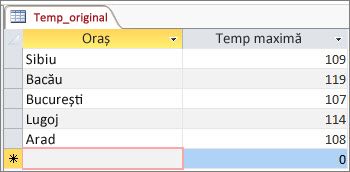
-
Faceți clic pe date externe > Export > Excel. Pornește Expertul export-foaie de calcul Excel.
-
Alegeți numele și folderul de destinație pentru noul fișier Excel și faceți clic pe OK. Apoi, faceți clic pe Închidere pentru a închide expertul.
-
Închideți baza de date.
-
Deschideți baza de date care conține datele "actualizate" sau mai recente și deschideți tabelul sau rezultatele interogării, așa cum ați procedat pentru datele inițiale. În această bază de date actualizată, "California City" este o înregistrare nouă, iar temperatura ridicată a lui Fresno a fost schimbată.
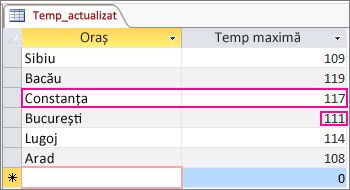
-
Rulează Expertul export-foaie de calcul Excel în același mod pentru această bază de date.
Rularea comparației în foaia de calcul comparare
-
În comparare foaie de calcul, faceți clic pe Comparare fișiere.
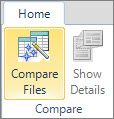
-
Navigați la registrul de lucru Excel care conține datele inițiale, făcând clic pe

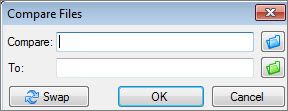
-
Navigați la registrul de lucru care conține datele actualizate, făcând clic pe

-
Faceți clic pe OK pentru a executa comparația.
Să înțelegem rezultatele
Vom mări rezultatele unui exemplu simplu, unde s-a adăugat o înregistrare pentru "California City", iar temperatura din Fresno s-a schimbat.
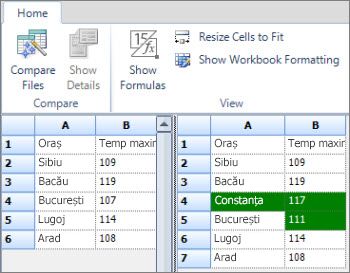
În panoul din dreapta, care afișează datele din baza de date actualizată, rândul 4 conține acum California City și temperatura sa, care a fost inserată în tabelul Access. Întregul rând este evidențiat în verde. Iar temperatura din Fresno, în rândul 5, coloana B, este evidențiată și în verde, deoarece a fost schimbată de la 107 la 111.










